win10正在向控制台添加管理单元怎么解决 Windows 10微软管理控制台管理单元功能添加步骤
更新时间:2024-04-25 09:14:17作者:yang
随着Windows 10不断更新,微软正在向控制台添加新的管理单元功能,让用户可以更方便地管理系统设置和应用程序,如果你想了解如何解决Windows 10中添加管理单元的步骤,不妨跟着我们一起来看看。
具体方法:
1.鼠标右击任务栏"开始"按钮,选择"运行..."项

2.打开文本框输入"MMC"命令
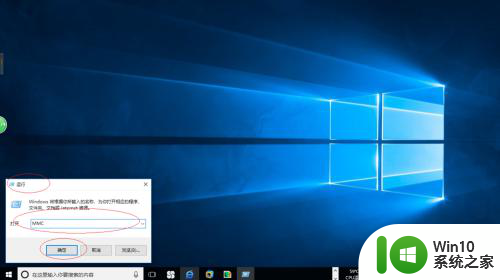
3.点击菜单栏"文件"标签,选择"添加/删除管理单元..."项
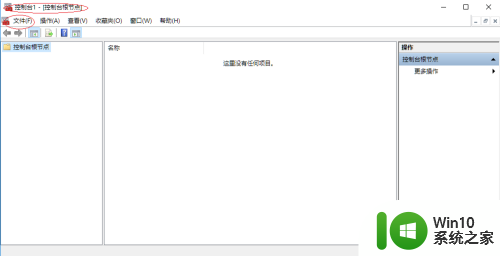
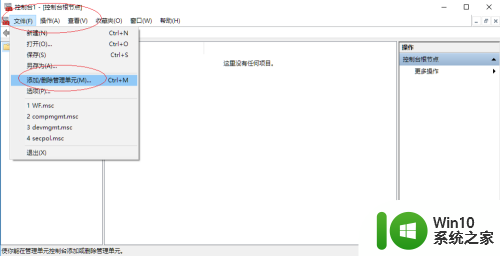
4.选择"可用的管理单元→本地用户和组"项,点击"添加"按钮
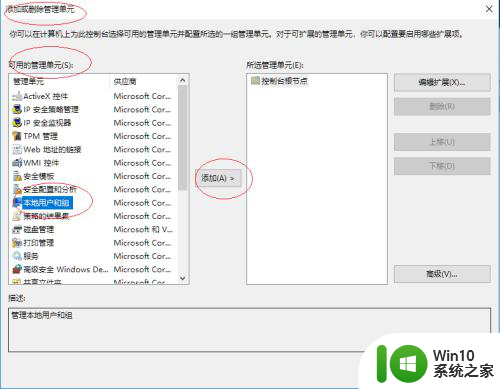
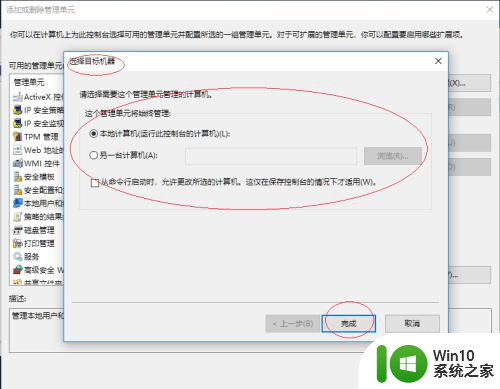
5.展开"所选管理单元→控制台根节点"文件夹
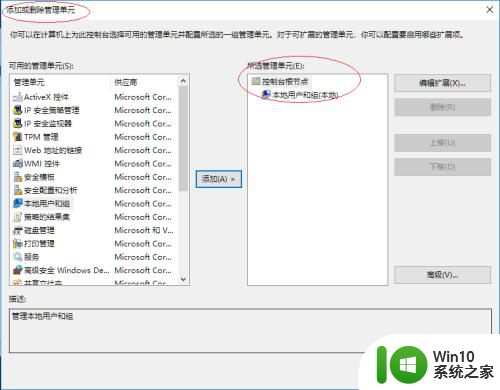
6.完成设置,感谢朋友们的关注
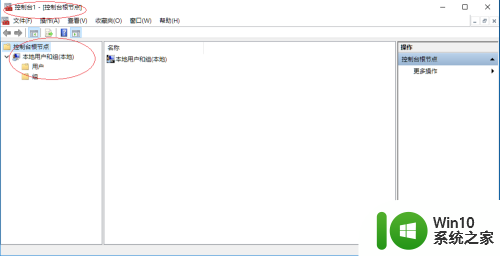
以上是关于如何解决Win10向控制台添加管理单元的全部内容,如果有遇到相同情况的用户,可以按照小编的方法来解决。
win10正在向控制台添加管理单元怎么解决 Windows 10微软管理控制台管理单元功能添加步骤相关教程
- Win10电脑怎样在右键菜单添加"管理员取得所有权"选项 Win10电脑右键菜单如何添加管理员权限选项
- window10此管理单元不能用于这一版本的怎么办 Windows 10此管理单元无法在当前版本中使用怎么解决
- win10打开控制面板管理工具的步骤 window10控制面板管理工具在哪里
- win10添加管理员账号的方法 win10如何添加管理员账号
- win10系统控制面板管理工具使用教程 win10控制面板管理工具常用功能及操作方法
- Win10控制面板无法找到Realtek高清晰音频管理器的解决方案 如何在Win10控制面板中恢复Realtek高清晰音频管理器
- win10控制面板的凭据管理器在哪 win10凭证管理器怎么打开
- Win10软件权限管理步骤详解 如何对Win10软件进行权限控制
- 戴尔win10控制面板没有realtek高清音频管理器怎么办 戴尔win10控制面板找不到realtek高清音频管理器解决方法
- win10 20h2控制面板没有realtek高清晰音频管理器怎么解决 Win10 20H2控制面板找不到Realtek高清晰音频管理器怎么办
- win10右键添加管理员取得所有权的方法 win10怎么右键添加管理员权限
- win10添加来宾账户的方法 win10如何添加来宾账户管理员
- 《极品飞车13:变速》win10无法启动解决方法 极品飞车13变速win10闪退解决方法
- win10桌面图标设置没有权限访问如何处理 Win10桌面图标权限访问被拒绝怎么办
- win10打不开应用商店一直转圈修复方法 win10应用商店打不开怎么办
- win10错误代码0xc0000098开不了机修复方法 win10系统启动错误代码0xc0000098怎么办
win10系统教程推荐
- 1 win10桌面图标设置没有权限访问如何处理 Win10桌面图标权限访问被拒绝怎么办
- 2 win10关闭个人信息收集的最佳方法 如何在win10中关闭个人信息收集
- 3 英雄联盟win10无法初始化图像设备怎么办 英雄联盟win10启动黑屏怎么解决
- 4 win10需要来自system权限才能删除解决方法 Win10删除文件需要管理员权限解决方法
- 5 win10电脑查看激活密码的快捷方法 win10电脑激活密码查看方法
- 6 win10平板模式怎么切换电脑模式快捷键 win10平板模式如何切换至电脑模式
- 7 win10 usb无法识别鼠标无法操作如何修复 Win10 USB接口无法识别鼠标怎么办
- 8 笔记本电脑win10更新后开机黑屏很久才有画面如何修复 win10更新后笔记本电脑开机黑屏怎么办
- 9 电脑w10设备管理器里没有蓝牙怎么办 电脑w10蓝牙设备管理器找不到
- 10 win10系统此电脑中的文件夹怎么删除 win10系统如何删除文件夹
win10系统推荐
- 1 宏碁笔记本ghost win10 64位官方免激活版v2023.04
- 2 雨林木风ghost win10 64位镜像快速版v2023.04
- 3 深度技术ghost win10 64位旗舰免激活版v2023.03
- 4 系统之家ghost win10 64位稳定正式版v2023.03
- 5 深度技术ghost win10 64位专业破解版v2023.03
- 6 电脑公司win10官方免激活版64位v2023.03
- 7 电脑公司ghost win10 64位正式优化版v2023.03
- 8 华硕笔记本ghost win10 32位家庭版正版v2023.03
- 9 雨林木风ghost win10 64位旗舰安全版下载v2023.03
- 10 深度技术ghost win10 64位稳定极速版v2023.03